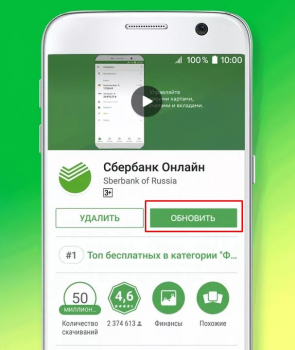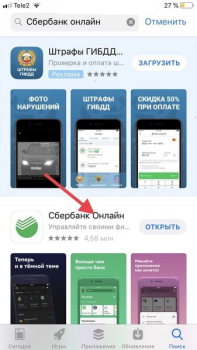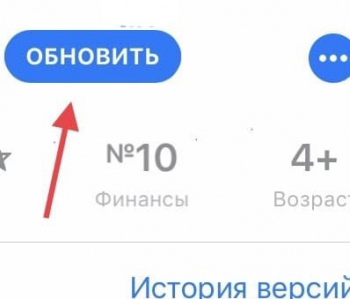- Как обновить приложение «Сбербанк Онлайн» на iOS, Android и Windows Phone?
- Содержание:
- Обновление приложения на Android – пошаговая инструкция
- Как обновить «Сбербанк Онлайн» на iOS?
- Руководство для Windows Phone
- Виджет сбербанка для андроид не обновляется
- Виджет сбербанка для андроид не обновляется
- 8 лучших способов исправить виджеты, не обновляющиеся на Android
- 1. Проверьте подключение к Интернету.
- 2. Перезагрузите устройство.
- 3. Удалите и повторно добавьте виджет.
- 4. Отключите режим энергосбережения.
- 5. Разрешить приложению работать в фоновом режиме
- 6. Обновите приложение.
- 7. Очистите кеш и данные приложения.
- 8. Проверьте наличие обновлений системы.
- Данные с первого взгляда
Как обновить приложение «Сбербанк Онлайн» на iOS, Android и Windows Phone?
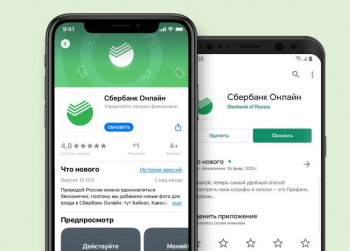
Содержание:
Обновление приложения на Android – пошаговая инструкция
Последняя версия приложения гарантирует стабильную работу интернет-банка, кроме того, клиент получает доступ к дополнительным функциям, если они предусмотрены программой. Как обновить «Сбербанк Онлайн» на Андроид?
- Зайдите в Play Market и авторизуйтесь под своей учетной записью.
- В поиске наберите «Сбербанк Онлайн».
- Если установлена последняя версия, появится кнопка «Открыть», больше ничего делать не нужно.
- Если программа устарела, кликните «Обновить» и дождитесь установки.
Также можно зайти в меню Play Market — Мои приложения и игры, где откроется список ваших приложений. У тех, кому требуется обновления справа будет кнопка «ОБНОВИТЬ». Нажмите ее напротив «Сбербанк Онлайн», или запустите обновление для всех приложений кнопкой «ОБНОВИТЬ ВСЕ»
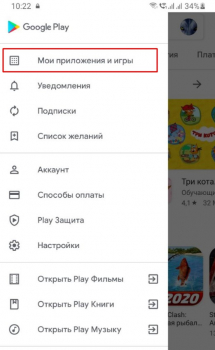
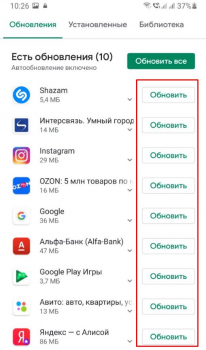
Вход в обновленное приложение выполняется привычным способом – используйте прежний PIN-код. Чтобы разрешить автоматическое скачивание, зайдите в Play Market, в меню выберите «Настройки», нажмите «Автообновление приложений» и укажите «Всегда» либо «Только по Wi-Fi».
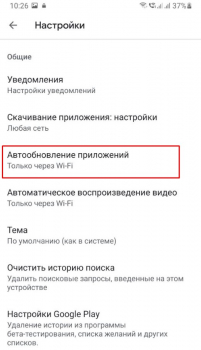
Как обновить «Сбербанк Онлайн» на iOS?
Инструкция для владельцев Айфон почти не отличается – чтобы безопасно управлять своими финансами, необходимо установить последнюю версию ПО, следуя пошаговому руководству:
- Войдите в App Store со смартфона или компьютера.
- Найдите в каталоге приложение банка.
- Нажмите «Обновить».
- Запустите программу после завершения процедуры.
На iOS тоже можно настроить автоматическое скачивание новых версий, чтобы сэкономить время и всегда пользоваться свежим приложением. Для этого нужно перейти в раздел настроек телефона, выбрать «iTunes Store и App Store», во вкладке «Автоматические загрузки» переставить ползунок напротив «Обновления ПО» в активное положение.
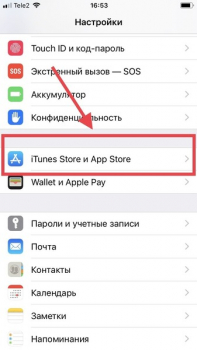
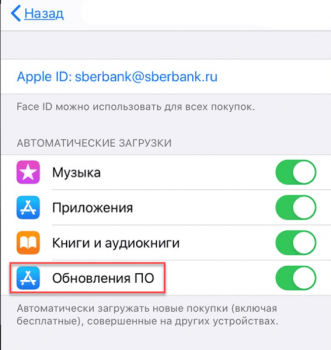
Руководство для Windows Phone
Пользователи устройств на платформе Windows Phone обновляют личный кабинет по стандартной схеме – входят в «Магазин приложений», находят «Сбербанк Онлайн» и скачивают последнюю версию, которая автоматически устанавливается на телефон. Заранее нужно убедиться, что в памяти устройства имеется достаточно места, иначе в процессе обновления произойдет сбой.
Процедура скачивания свежей версии «Сбербанк Онлайн» не вызывает сложностей и занимает не больше двух минут через официальный маркетплейс. Кроме того, есть и альтернативный способ обновления – на официальном сайте банка в разделе «Мобильное приложение» отсканируйте смартфоном QR-код и следуйте подсказкам на экране, чтобы скачать программу впервые или установить другую версию. Но все же рекомендуется в настройках телефона задать автоматическую проверку и установку ПО, что позволит в будущем сэкономить немного времени и повысить уровень безопасности при использовании личного кабинета.
Источник
Виджет сбербанка для андроид не обновляется
Сбербанк Онлайн
версия: 12.10.0
Последнее обновление программы в шапке: 24.11.2021
Новое официальное мобильное приложение Сбербанк ОнЛ@йн для Android — позволяет мобильно управлять своими счетами, картами, кредитами и вкладами.
При первом запуске приложения необходимо пройти короткую регистрацию:
Шаг 1. Введите идентификатор пользователя для доступа в интернет версию Сбербанк ОнЛ@йн, полученный в любом банкомате Сбербанка, или логин, установленный Вами в Сбербанк ОнЛ@йн.
Шаг 2. Подтвердите регистрацию приложения паролем, полученным в SMS от Сбербанка. Мы отправляем его на номер, подключенный к услуге Мобильный банк.
Шаг 3. Создайте свой 5-значный код доступа в приложение. Подтвердите правильность кода, введя его повторно.
Подключить БЕСПЛАТНУЮ услугу «Мобильный банк» (пакет ЭКОНОМНЫЙ) можно в любом банкомате Сбербанка.
С помощью приложения вы можете:
— оплачивать услуги сотовой связи, ЖКХ, провайдеров по шаблонам, созданным в Сбербанк Онлайн
— переводить деньги на карты клиентов банка по шаблонам, созданным в Сбербанк ОнЛ@йн
— открывать вклады с повышенной процентной ставкой
— находить ближайшие банкоматы и филиалы Сбербанка на карте
— переводить деньги между своими счетами, вкладами и картами
— блокировать свою банковскую карту в случае утери
* операции производятся при наличии технической возможности в территориальном банке;
** по сравнению с оплатой счетов в кассе филиала Банка;
*** в сравнении с базовой линейкой вкладов (вклады «Сохраняй», «Пополняй», «Управляй»), открываемых в филиалах Банка.
В случае, если у Вас возникли сложности при регистрации или использовании приложения, то все вопросы Вы можете задать по телефону 8-800-555-5550. Вы также можете написать нам свои комментарии и предложения на [email protected]
Источник
Виджет сбербанка для андроид не обновляется
Сбербанк Онлайн
версия: 12.10.0
Последнее обновление программы в шапке: 24.11.2021
Новое официальное мобильное приложение Сбербанк ОнЛ@йн для Android — позволяет мобильно управлять своими счетами, картами, кредитами и вкладами.
При первом запуске приложения необходимо пройти короткую регистрацию:
Шаг 1. Введите идентификатор пользователя для доступа в интернет версию Сбербанк ОнЛ@йн, полученный в любом банкомате Сбербанка, или логин, установленный Вами в Сбербанк ОнЛ@йн.
Шаг 2. Подтвердите регистрацию приложения паролем, полученным в SMS от Сбербанка. Мы отправляем его на номер, подключенный к услуге Мобильный банк.
Шаг 3. Создайте свой 5-значный код доступа в приложение. Подтвердите правильность кода, введя его повторно.
Подключить БЕСПЛАТНУЮ услугу «Мобильный банк» (пакет ЭКОНОМНЫЙ) можно в любом банкомате Сбербанка.
С помощью приложения вы можете:
— оплачивать услуги сотовой связи, ЖКХ, провайдеров по шаблонам, созданным в Сбербанк Онлайн
— переводить деньги на карты клиентов банка по шаблонам, созданным в Сбербанк ОнЛ@йн
— открывать вклады с повышенной процентной ставкой
— находить ближайшие банкоматы и филиалы Сбербанка на карте
— переводить деньги между своими счетами, вкладами и картами
— блокировать свою банковскую карту в случае утери
* операции производятся при наличии технической возможности в территориальном банке;
** по сравнению с оплатой счетов в кассе филиала Банка;
*** в сравнении с базовой линейкой вкладов (вклады «Сохраняй», «Пополняй», «Управляй»), открываемых в филиалах Банка.
В случае, если у Вас возникли сложности при регистрации или использовании приложения, то все вопросы Вы можете задать по телефону 8-800-555-5550. Вы также можете написать нам свои комментарии и предложения на [email protected]
Источник
8 лучших способов исправить виджеты, не обновляющиеся на Android
Виджеты должны быть самой недооцененной функцией Android. Некоторые даже не подозревают об их существовании, другие же не могут жить без них. А если вы принадлежите ко второй половине, вы можете часто использовать виджеты, чтобы просматривать информацию или выполнять определенные операции, не загружая приложение. Но, как и в случае с большинством функций и виджетов Android, они не свободны от ошибок.
Итак, независимо от того, не обновлялись ли эти виджеты данные или полностью перестали работать, мы покажем вам несколько решений по устранению неполадок, которые вы можете применить, чтобы с легкостью решить проблему. Итак, приступим.
1. Проверьте подключение к Интернету.
Как и приложения, большинство виджетов, которые вы используете на своем Android, требуют стабильного подключения к Интернету для работы. Например, такие виджеты, как погода или Gmail, должны постоянно подключаться к Интернету для обновления данных. Таким образом, вы можете начать с того, что убедитесь, что ваш телефон подключен к стабильному интернет-соединению.
2. Перезагрузите устройство.
Если Интернет работает нормально, а проблемы с виджетами по-прежнему возникают, попробуйте перезапустить Android, чтобы посмотреть, поможет ли это. Часто такие проблемы, как необновление виджетов, легко решить, просто перезагрузив Android-устройство.
3. Удалите и повторно добавьте виджет.
Удаление и повторное добавление виджета на Android, похоже, помогло устранить проблемы, связанные с виджетами. Таким образом, прежде чем пробовать другие решения, вы можете попробовать повторно добавить виджет.
Чтобы удалить виджет, нажмите и удерживайте виджет, а затем перетащите его к параметру «Удалить» вверху.
После удаления нажмите и удерживайте в любом месте на главном экране и выберите «Виджеты» во всплывающем меню. Теперь снова добавьте свой виджет, чтобы убедиться, что он теперь работает нормально.
4. Отключите режим энергосбережения.
Энергосберегающие устройства на Android часто снижают способность приложения работать в фоновом режиме. То же самое верно и для виджетов приложений. Таким образом, вы можете попробовать отключить его, опустив панель уведомлений и щелкнув значок батареи.
5. Разрешить приложению работать в фоновом режиме
Помимо системной экономии заряда батареи, вы также можете проверить, не запрещено ли приложению, связанному с конкретным виджетом, работать в фоновом режиме для экономии энергии. Если это так, то это может помешать виджету приложения обновлять данные.
Выполните следующие действия, чтобы убедиться, что приложению разрешено работать в фоновом режиме.
Шаг 1: Откройте на телефоне приложение «Настройки». Перейдите в Приложения и уведомления.
Шаг 2: Теперь прокрутите вниз и найдите приложение, связанное с виджетом.
Шаг 3: На странице информации о приложении разверните меню «Дополнительно» и выберите «Батарея».
Шаг 4: В разделе «Управление использованием батареи» коснитесь параметра «Ограничение фона», а затем «Удалить», чтобы приложение могло работать в фоновом режиме.
Теперь перезапустите приложение и повторно добавьте виджет приложения, чтобы увидеть, решена ли проблема.
6. Обновите приложение.
Иногда проблемы, с которыми вы сталкиваетесь с виджетами Android, могут быть связаны с самим приложением, а не с телефоном. Итак, если проблема с виджетами, которые не обновляются, ограничена одним или двумя конкретными приложениями, вы можете попробовать обновить соответствующее приложение, чтобы увидеть, решит ли это проблему.
7. Очистите кеш и данные приложения.
Приложения на наших телефонах часто собирают данные кеша, поскольку мы продолжаем их использовать. И хотя эти данные кеша помогают приложению и виджету загружать вещи быстрее, они также могут быть повреждены сверхурочно без всякой причины. Итак, если вышеуказанные методы не помогают решить проблемы с виджетами на Android, вы можете попробовать очистить кеш и данные приложения, чтобы узнать, помогает ли это. Вот как.
Шаг 1: Откройте на телефоне приложение «Настройки». Перейдите в Приложения и уведомления.
Шаг 2: Теперь прокрутите вниз и найдите в списке приложение, связанное с виджетом.
Шаг 3: Перейдите в Хранилище и кеш и нажмите кнопку Очистить кеш, чтобы удалить данные кеша.
Теперь приложение должно очистить все данные кеша и загрузить все с нуля. Если проблема не исчезнет, повторите описанные выше шаги, чтобы очистить данные приложения.
8. Проверьте наличие обновлений системы.
Наконец, вы можете попробовать установить обновления системы на свое устройство. Если ваше устройство новое, скорее всего, есть некоторые ожидающие обновления, выпущенные компанией, которая устранила проблему с виджетами на вашем Android вместе со всем остальным.
Данные с первого взгляда
На этом мы завершаем нашу статью об устранении неполадок для виджетов, которые не обновляются на Android. Надеюсь, одно из решений должно навсегда решить проблему с виджетами, и вы снова сможете наслаждаться своими информативными и настраиваемыми виджетами.
Источник